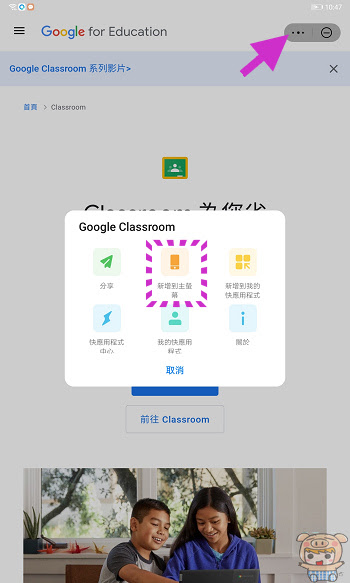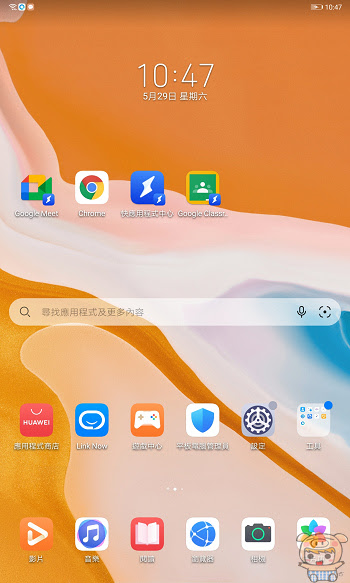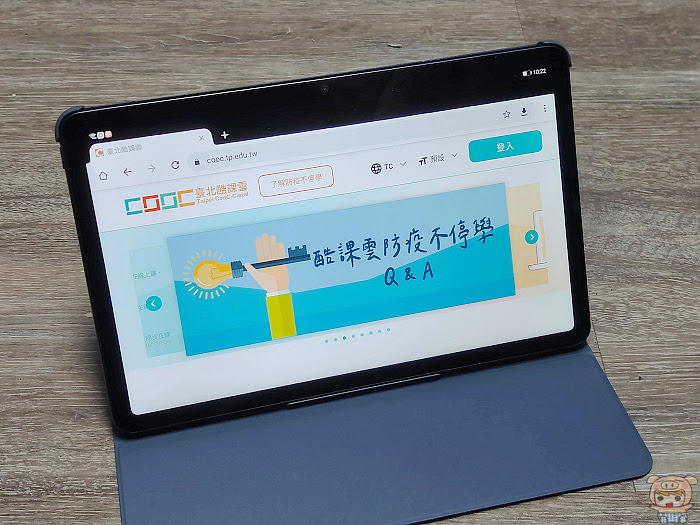
HUAWEI MatePad 使用酷課雲:
打開Petal 搜尋,輸入CHROME或是FIREFOX,就可以找到程式,點選「INSTALL」,畫面會自動轉到另一個頁面,點選「下載」。
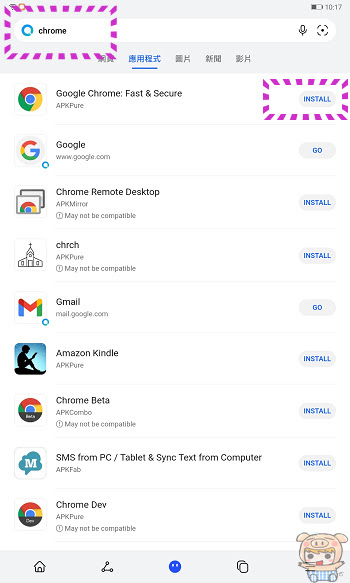
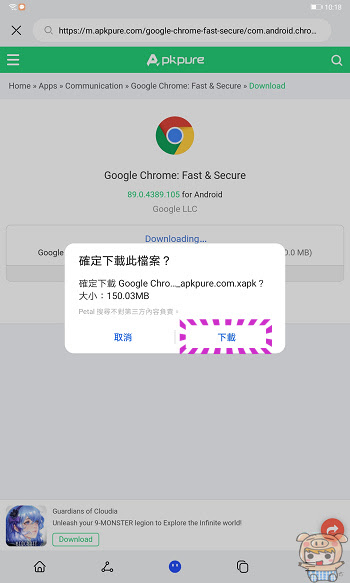
下載完成後,安裝程式,安裝完成後,桌面上就會多了一個CHROME或是FIREFOX的圖示,點選它輸入cooc.tp.edu.tw 就可以使用囉!
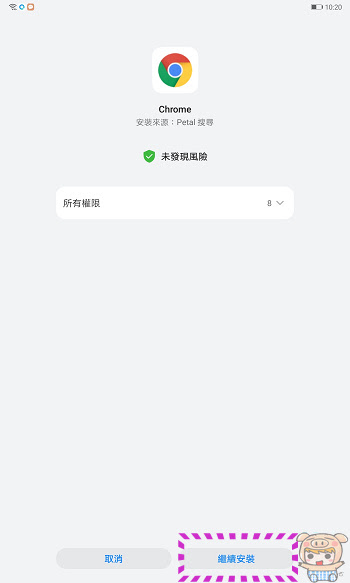
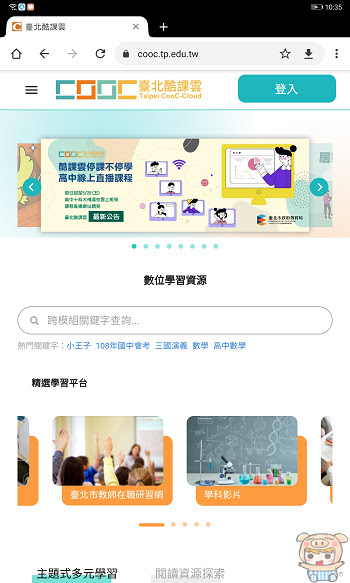
HUAWEI MatePad 使用Google Meet or Google Classroom:
打開Petal 搜尋,輸入GOOGLE MEET or GOOGLE CLASSROOM,在畫面最上方第一個搜尋到的就是了,點選「OPEN」就可以開始使用囉!
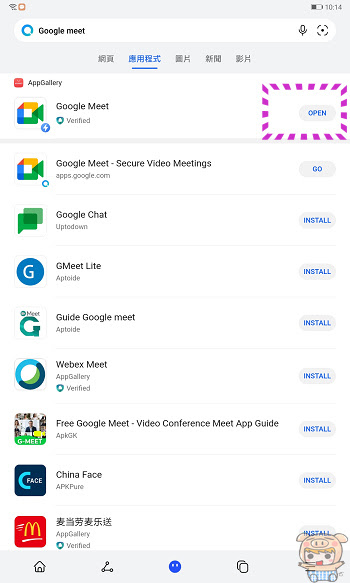
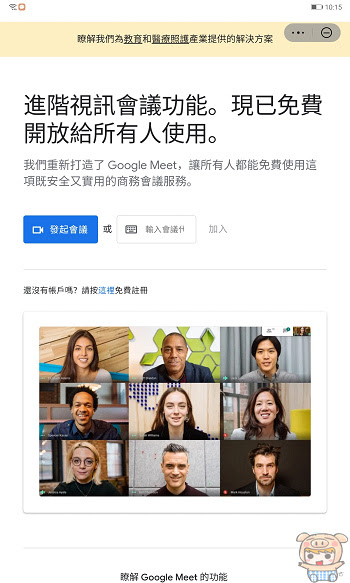
在HUAWEI MatePad 桌面上建立 Google Meet or Google Classroom 程式捷徑:
開啟程式後,點選右上三個點點更多的選項,就可以看到「新增到主螢幕」,點選它就搞定啦!